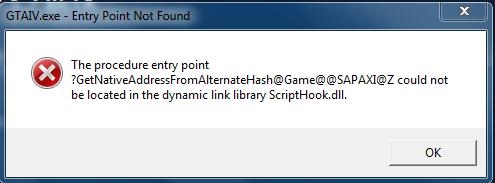ایم ایس ورڈ ایک ملٹی فنکشنل پروگرام ہے جس میں اسلحہ خانے میں دستاویزات کے ساتھ کام کرنے کے ل almost لامحدود امکانات موجود ہیں۔ تاہم ، جب ان دستاویزات کے ڈیزائن کی بات آتی ہے تو ، ان کی بصری پیش کش ، بلٹ میں فعالیت کافی نہیں ہوگی۔ یہی وجہ ہے کہ مائیکرو سافٹ آفس سوٹ میں بہت سارے پروگرام شامل ہیں ، جن میں سے ہر ایک مختلف کاموں پر مرکوز ہے۔
پاورپوائنٹ - مائیکرو سافٹ سے دفتر کے کنبے کے نمائندے ، پیش گوئی تیار کرنے اور ترمیم کرنے پر مرکوز ایک جدید سافٹ ویئر حل۔ مؤخر الذکر کی بات کرتے ہوئے ، بعض اوقات کچھ اعداد و شمار کو ضعف سے ظاہر کرنے کے لئے پریزنٹیشن میں ٹیبل شامل کرنا ضروری ہوسکتا ہے۔ ہم نے ورڈ میں ٹیبل بنانے کے طریقہ کے بارے میں پہلے ہی لکھا ہے (مادے کی لنک ذیل میں پیش کی گئی ہے) ، اسی آرٹیکل میں ہم آپ کو بتائیں گے کہ ایم ایس ورڈ سے ٹیبل کو پاورپوائنٹ پریزنٹیشن میں کیسے ڈالا جائے۔
سبق: ورڈ میں ٹیبل بنانے کا طریقہ
در حقیقت ، پاورپوائنٹ پریزنٹیشن پروگرام میں ورڈ ٹیکسٹ ایڈیٹر میں تیار کردہ اسپریڈشیٹ داخل کرنا بہت آسان ہے۔ شاید بہت سے صارفین پہلے ہی اس کے بارے میں جان چکے ہوں ، یا کم از کم اندازہ لگائیں۔ اور پھر بھی ، تفصیلی ہدایات یقینا ضرورت سے زیادہ نہیں ہوں گی۔
1. اس کے ساتھ کام کرنے کے موڈ کو چالو کرنے کے لئے ٹیبل پر کلک کریں۔

2. مینل ٹیب میں جو کنٹرول پینل پر ظاہر ہوتا ہے "میزوں کے ساتھ کام کرنا" ٹیب پر جائیں "لے آؤٹ" اور گروپ میں "ٹیبل" بٹن مینو میں توسیع کریں "نمایاں کریں"اس کے نیچے مثلث بٹن پر کلک کرکے۔

3. کسی شے کو منتخب کریں۔ "ٹیبل منتخب کریں".

4. ٹیب پر واپس جائیں "گھر"گروپ میں "کلپ بورڈ" بٹن دبائیں "کاپی".

5. پاورپوائنٹ پریزنٹیشن پر جائیں اور وہاں کی سلائیڈ منتخب کریں جس میں آپ ٹیبل شامل کرنا چاہتے ہیں۔

6. ٹیب کے بائیں جانب "گھر" بٹن دبائیں "چسپاں کریں".

7. ٹیبل پریزنٹیشن میں شامل کیا جائے گا۔

- اشارہ: اگر ضروری ہو تو ، آپ آسانی سے پاورپوائنٹ میں ڈالے گئے ٹیبل کا سائز تبدیل کرسکتے ہیں۔ یہ ایم ایس ورڈ کی طرح بالکل اسی طرح کیا جاتا ہے - صرف اس کی بیرونی سرحد کے دائرے میں سے کسی ایک پر کلک کریں۔

اس پر ، حقیقت میں ، بس ، اس مضمون سے آپ نے سیکھا کہ ورڈ سے کسی ٹیبل کو پاورپوائنٹ پریزنٹیشن میں کاپی کرنا کس طرح ہے۔ ہم آپ کو مائیکرو سافٹ آفس سویٹ کے پروگراموں کی مزید ترقی میں کامیابی کی خواہش کرتے ہیں۔